Reparando banco de dados do WordPress
O banco de dados WordPress é um dos principais componentes do Sistema de Gerenciamento de Conteúdo (CMS) . O WordPress usa o banco de dados para armazenar todo o conteúdo do seu site. Isso significa que qualquer erro no espaço de armazenamento pode quebrar todo o seu site. Portanto, no WordPress para reparar o banco de dados pode ser necessário se você encontrar problemas específicos.
Diariamente nos deparamos com problemas técnicos em nosso site ou sistema e que em geral a mão de obra para consertar pesa no bolso além do tempo de procura pelo profissional ou empresa e também o tempo para solucionar. O lado bom é que aqui na SoloWeb oferecemos total suporte e planos com os melhores preços do Brasil. Venha fazer seu site conosco, também oferecemos suporte especializados e os melhores servidores dedicados e VPS com o melhor custo benefício. Acesse www.soloweb.com.br
Este post detalhará quando você precisar corrigir o banco de dados do WordPress e como fazê-lo.
Sinais de que seu banco de dados WordPress precisa ser reparado
Você pode encontrar muitos erros ao executar um site WordPress e nem todos estão relacionados ao banco de dados. Um dos poucos erros do WordPress que estão diretamente relacionados ao banco de dados é o “ erro ao estabelecer uma conexão com o banco de dados ”:
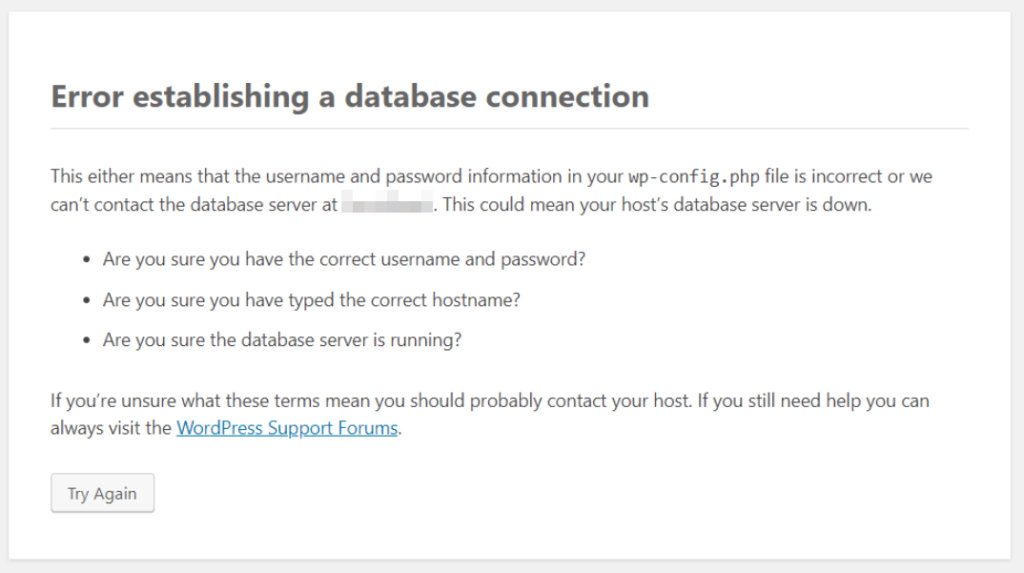
Outro exemplo de erro específico do banco de dados é a mensagem “banco de dados já está atualizado”. Embora isso possa não parecer um erro, esse problema específico geralmente impede que você acesse o painel de administração do WordPress:
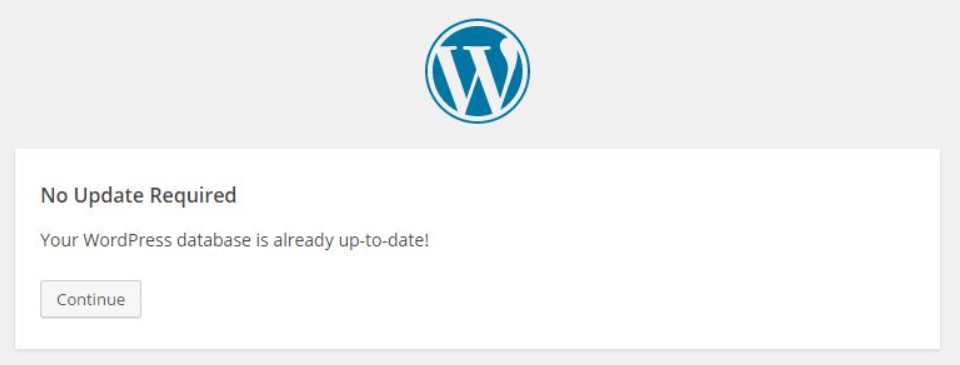
Outros erros relacionados ao banco de dados no WordPress podem ser mais sutis. Alguns problemas comuns incluem:
- Conteúdo e imagens ausentes em seu site
- Erros ao fazer upload de arquivos para o WordPress
- Um ou mais plugins não estão funcionando corretamente
- Há alterações de conteúdo inexplicáveis em seu site
Toda instalação do WordPress consiste em duas partes: os arquivos principais e o banco de dados. O banco de dados armazena todo o conteúdo do seu site. Se o WordPress não conseguir se conectar a ele, seu site pode parar de funcionar completamente.
Infelizmente, os erros do banco de dados do WordPress podem ser difíceis de diagnosticar. Existem várias causas potenciais para todos os problemas que listamos anteriormente.
Como reparar o banco de dados do WordPress (4 métodos)
A maioria dos softwares de banco de dados inclui uma função de “reparo”. Reparar um banco de dados envolve identificar tabelas ou entradas corrompidas e garantir que você possa acessar os dados sem problemas.
Corrigir o banco de dados do WordPress não envolve acessar e modificar entradas manualmente. Em vez disso, contamos com funções integradas e reparamos plugins de banco de dados do WordPress.
No entanto, antes de chegarmos aos quatro métodos de reparo, vamos falar sobre backups de banco de dados!
Faça backup do seu banco de dados WordPress
Se você for fazer alguma alteração no banco de dados do WordPress (incluindo repará-lo), recomendamos fazer o backup primeiro. Existem várias maneiras de fazer backup de um banco de dados, incluindo:
- Usando um plug-in de backup do WordPress: a maioria dos plug-ins de backup do WordPress pode criar cópias dos arquivos do seu site e do banco de dados. Você também pode usar um plug-in para fazer um instantâneo do banco de dados se tiver acesso ao painel. Este método só funciona se você conseguir acessar seu painel, obviamente.
- Passando pelo seu painel de controle de hospedagem: Alguns hosts da web permitirão especificamente fazer backup do banco de dados ou exportar uma cópia dele por meio de seus painéis de controle.
- Usando seu software de gerenciamento de banco de dados: A maioria, se não todos, o software de gerenciamento de banco de dados pode criar cópias de seus bancos de dados.
Como alguns erros impedem que você faça login no painel do WordPress, há grandes chances de você precisar acessar o banco de dados diretamente. Se você estiver usando phpMyAdmin , criar um backup de banco de dados é simples.
Acesse sua configuração do phpMyAdmin e selecione o banco de dados que deseja exportar no menu à esquerda. Em seguida, clique na guia Exportar na parte superior da tela.
O método de exportação rápida criará uma cópia completa do banco de dados e SQL é o formato padrão para esse tipo de dados. Ter um backup completo ajudará se o processo de reparo do banco de dados der errado e você precisar revertê-lo. Mesmo que seja para o que deu erro anteriormente.
Agora, vamos explorar as quatro maneiras de reparar seu banco de dados WordPress!
1. Use o phpMyAdmin para reparar o banco de dados
O phpMyAdmin é o software de banco de dados mais popular entre os provedores de hospedagem. Ele inclui uma função de reparo de banco de dados integrada que você pode usar para tabelas específicas.
Para usar essa função, faça login no painel do phpMyAdmin (geralmente no CWP ou cPanel) e selecione o banco de dados do WordPress que deseja reparar no menu à esquerda. À direita, você verá uma visão geral de todas as tabelas desse banco de dados:
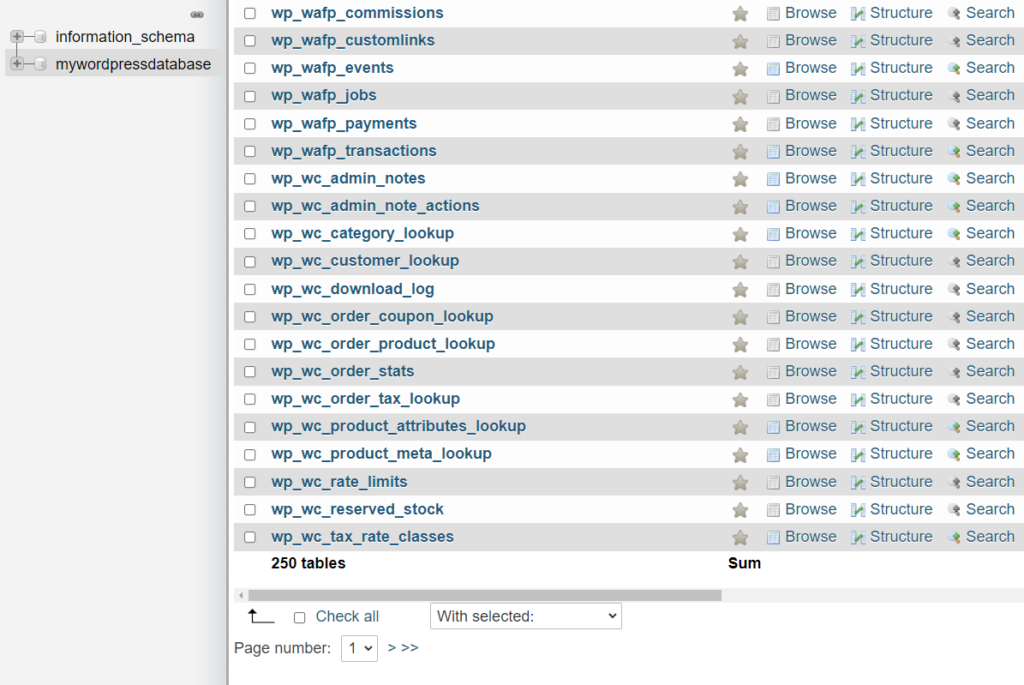
Você pode selecionar uma ou várias tabelas clicando na caixa de seleção à esquerda de seus nomes. Depois de escolher as tabelas que deseja reparar, abra o menu suspenso Com selecionado: na parte inferior da tela e clique na opção Reparar tabela:
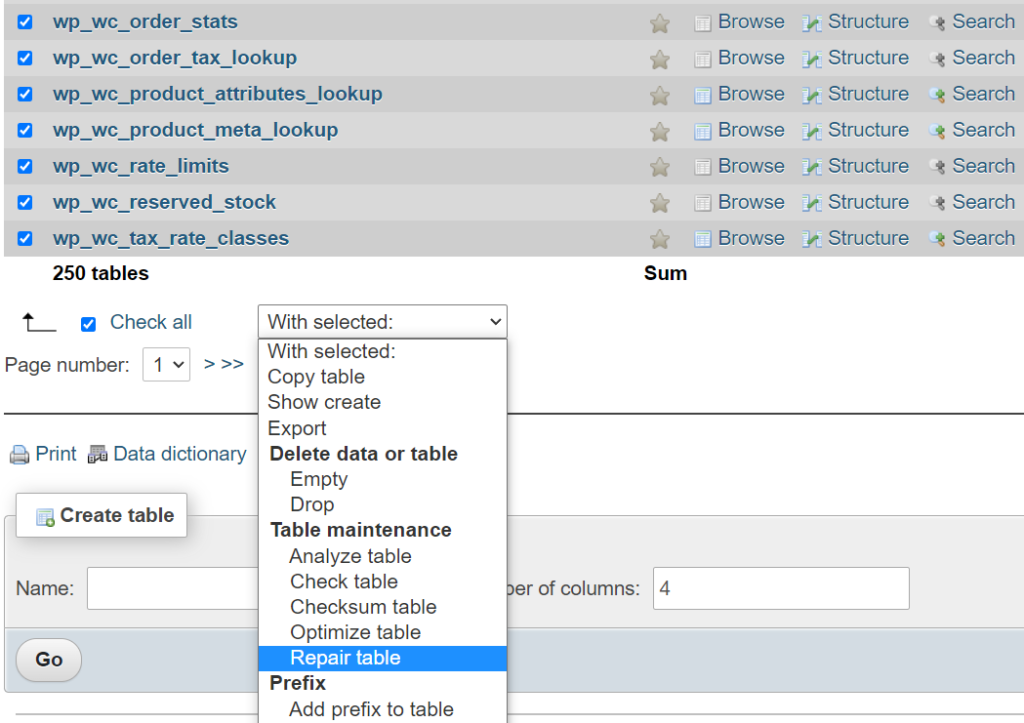
A menos que você saiba quais tabelas estão causando problemas, recomendamos reparar todo o banco de dados . Selecione todas as tabelas antes de escolher a opção Reparar tabela e clicar no botão Ir .
Depois, o phpMyAdmin mostrará uma tela de sucesso exibindo as tabelas reparadas com sucesso:
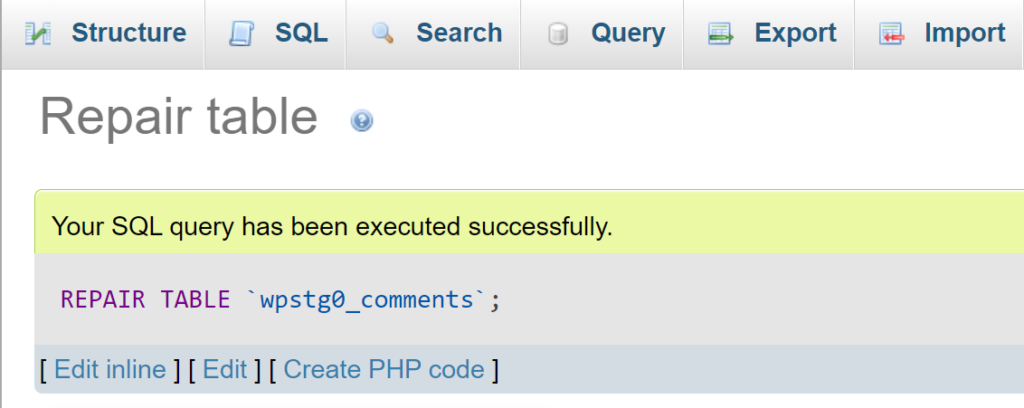
Após reparar o banco de dados, retorne ao WordPress para ver se o erro persiste. Se isso acontecer, você pode não estar lidando com um problema de banco de dados.
2. Repare o banco de dados do WordPress com um plug-in
Alguns plugins de otimização de banco de dados também permitem reparar tabelas corrompidas. No entanto, esses plugins só estão acessíveis se o erro do banco de dados não impedir você de acessar o painel do WordPress. Portanto, este não deve ser seu único método de proteção/gerenciamento de banco de dados.
Se você tiver acesso ao painel, recomendamos usar o WP-DB Manager . Esta ferramenta amigável permite que você acesse, edite e otimize vários componentes em seu painel do WordPress.
Depois de instalar e ativar o plug-in, navegue até a guia Banco de dados > Reparar banco de dados no painel:
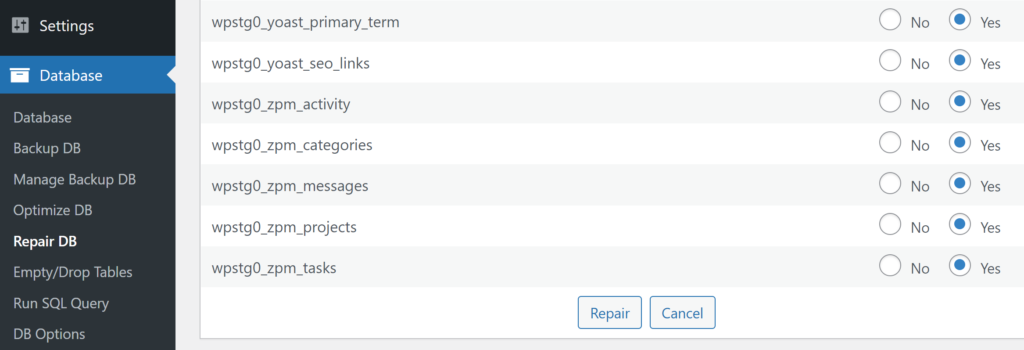
Aqui, você pode selecionar quais tabelas deseja reparar. Para corrigir o banco de dados completo, selecione todas as tabelas e clique em Reparar na parte inferior da tela. O plug-in retornará uma mensagem simples de sucesso e informará se não conseguiu corrigir alguma tabela específica.
Esse é apenas um exemplo de reparo usando um plug-in de banco de dados do WordPress. Existem várias outras opções de plugins que você pode usar, incluindo Advanced Database Cleaner e BackWPup .
3. Configure o WordPress para reparar o banco de dados
O WordPress vem com uma ferramenta de reparo de banco de dados integrada. No entanto, essa ferramenta não está habilitada imediatamente. Para usá-lo, você precisará adicionar uma única linha de código dentro do arquivo wp-config.php .
Como sempre, se você for editar um arquivo principal do WordPress, certifique-se de copiá-lo antes. Essa etapa fornece um backup rápido se a edição der errado.
Para acessar wp-config.php , conecte-se ao seu site usando FTP e navegue até a pasta raiz do WordPress . wp-config.php estará bem dentro.
Edite o arquivo e adicione o seguinte trecho de código antes da linha que diz “/* That’s all, stop editing! Happy blogging. */”:
define ('WP_ALLOW_REPAIR', true);
Salve as alterações em wp-config.php e acesse a seguinte URL em seu navegador:
seusite.com/wp-admin/maint/repair.php
Naturalmente, “seusite.com” é apenas um espaço reservado para seu nome de domínio . Quando a página for carregada, você verá uma tela que inclui opções para reparar e otimizar o banco de dados do WordPress:
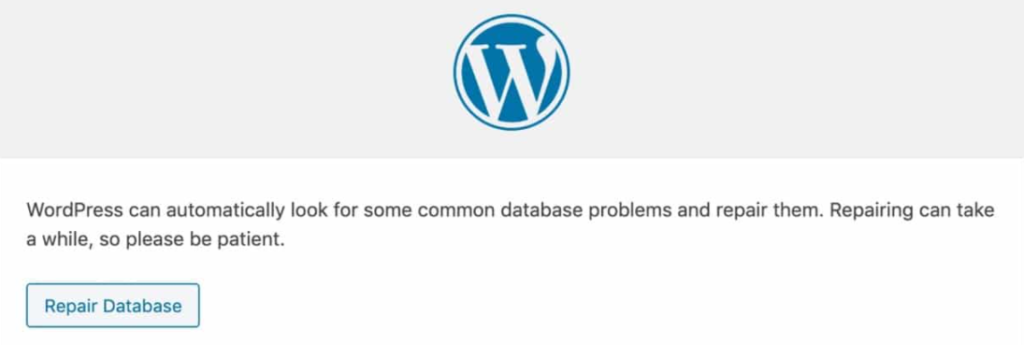
Clique em Reparar banco de dados e espere o WordPress realizar o trabalho. Você verá uma tela de sucesso e poderá tentar recarregar seu site para ver se o erro persiste.
Após reparar o banco de dados, retorne ao wp-config.php e remova a entrada WP_ALLOW_REPAIR . Como alternativa, você pode reenviar a cópia do arquivo que criou anteriormente. Ao fazer isso, você garante que outros usuários não possam abusar da ferramenta de reparo de banco de dados do WordPress.
4. Use a função de reparo de banco de dados do WP-CLI
Se você usa WP-CLI , pode acessar um comando para reparar o banco de dados do WordPress. Esse comando é:
wp db repair
Dependendo da configuração, você também pode precisar incluir credenciais de banco de dados como parâmetros. Se você encontrar um erro de conexão ao emitir esse comando, talvez seja necessário anexar informações de nome de usuário e senha do banco de dados.
Nesse caso, o comando de reparo ficaria assim:
wp db repair [--dbuser={value}] [--dbpass={value}]
Substitua os espaços reservados “valor” pelas credenciais do banco de dados para executar o comando. Depois, você verá uma mensagem de sucesso: “Sucesso: Banco de dados reparado”.
Recarregue seu site WordPress em um navegador e as coisas devem voltar ao normal. Como dissemos acima, se o erro ainda persistir, você pode não estar lidando com um erro de banco de dados.
Conclusão
Os erros do banco de dados do WordPress podem ser complicados de diagnosticar, exceto quando o CMS alerta você sobre problemas de conexão ou atualização do banco de dados . Se você estiver lidando com um banco de dados corrompido, isso pode afetar o conteúdo e a funcionalidade do seu site, dependendo do problema.
Lembrando que cliente SoloWeb tem todo esse suporte e na solução de problemas que possa vir a ocorrem em seu site. Acesse www.soloweb.com.br
Conheça nossas ofertas disponíveis, Servidores Dedicados e VPS com o melhor custo benefício
E lembrando que a SOLOWEB além de oferecer Hospedagem de Sites, Servidores Dedicados, Servidores VPS com o menor custo do Brasil, também desenvolve soluções de software e realiza gerenciamento e monitoramento de servidores para sua empresa, faça uma cotação sem custo, acesse: www.soloweb.com.br




